
КАТЕГОРИИ:
Архитектура-(3434)Астрономия-(809)Биология-(7483)Биотехнологии-(1457)Военное дело-(14632)Высокие технологии-(1363)География-(913)Геология-(1438)Государство-(451)Демография-(1065)Дом-(47672)Журналистика и СМИ-(912)Изобретательство-(14524)Иностранные языки-(4268)Информатика-(17799)Искусство-(1338)История-(13644)Компьютеры-(11121)Косметика-(55)Кулинария-(373)Культура-(8427)Лингвистика-(374)Литература-(1642)Маркетинг-(23702)Математика-(16968)Машиностроение-(1700)Медицина-(12668)Менеджмент-(24684)Механика-(15423)Науковедение-(506)Образование-(11852)Охрана труда-(3308)Педагогика-(5571)Полиграфия-(1312)Политика-(7869)Право-(5454)Приборостроение-(1369)Программирование-(2801)Производство-(97182)Промышленность-(8706)Психология-(18388)Религия-(3217)Связь-(10668)Сельское хозяйство-(299)Социология-(6455)Спорт-(42831)Строительство-(4793)Торговля-(5050)Транспорт-(2929)Туризм-(1568)Физика-(3942)Философия-(17015)Финансы-(26596)Химия-(22929)Экология-(12095)Экономика-(9961)Электроника-(8441)Электротехника-(4623)Энергетика-(12629)Юриспруденция-(1492)Ядерная техника-(1748)
Завантаження існуючого креслення
|
|
|
|
Створення власного шаблону
Робота з файлом креслення
Завершення сеансу роботи з AutoCAD
Для завершення сеансу роботи з AutoCAD користувач має у розпорядженні кілька способів.
· Клацнути на кнопці “Закрити” (х), яка розміщена у правому верхньому куті рядка заголовка головного вікна системи.
· Вибрати у системному меню File Þ Exit (Файл Þ Вихід).
· Ввести у командний рядок назву команди quit (Покинути) та натиснути клавішу <Enter>.
Якщо у ході завершення сеансу роботи користувач дещо змінював у відкритому кресленні вже після операції збереження, система робить запит про необхідність збереження зроблених змін. На екрані з’являється вікно–повідомлення (рис. 3.10). Залежно від ситуації необхідно вибрати Yes (Так) чи No (Ні) - сеанс роботи буде завершений.
Для створення креслення AutoCAD передбачає застосування стандартних шаблонів креслення. Але шаблони форматів графічного пакета AutoCAD 2006 не відповідають вимогам стандартів, які діють у нашій країні. Тому користувач вимушений створювати свої власні формати з установленням необхідних параметрів та зберігати їх як шаблони для подальшого застосування.
Шаблон містить інформацію про такі параметри креслення, як розміри робочого поля, одиниці вимірювання, необхідні шари та блоки тощо.
Для створення власного шаблону формату з установленням необхідних параметрів креслення рекомендовано додержуватися такої послідовності:
- накреслити формат за розмірами, встановленими стандартом, та виконати встановлення необхідних параметрів;
- вибрати у стандартному меню File Þ Save As (Файл ÞЗберегти). Відкривається діалогове вікно;
- у діалоговому вікні розкрити список Save as type (Тип файлу) та вибрати у ньому AutoCAD Drawing Template File (*.dwt) (Файл шаблону креслення);
|
|
|
- у полі File Name (Ім’я файлу) ввести ім’я нового шаблону (наприклад, A4);
- знайти та відкрити папку, в якій планується збереження створеного шаблону;
- клацнути на кнопці (Зберегти) для збереження створеного шаблону;
- у діалоговому вікні Template Description (Опис шаблону), яке відкривається, ввести текст опису шаблону на свій розгляд, а потім клацнути на кнопці “OK”.
Для того щоб завантажити вже існуючий файл креслення при запуску AutoCAD, необхідно вибрати режим запуску Open a Drawing (Відкрити креслення) (рис. 3.1) у діалоговому вікні Start Up. У відповідь система виведе на екран список Select a File(Вибрати файл). Виберіть необхідний файл та натисніть на кнопку «OK».
Якщо у діалоговому вікні потрібний файл відсутній, клацніть на кнопці Browse (Проглянути). AutoCAD відкриває діалогове вікно Select File (Вибір файлу), яке дає можливість знайти необхідний файл. Для цього необхідно вибрати потрібний диск, а потім папку, де зберігається файл, який ви розшукуєте. Далі необхідно клацнути на кнопці Open (Відкрити), щоб завантажити файл.
Завантажити необхідний файл також можна і під час сеансу роботи з AutoCAD. Для цього необхідно клацнути мишею на піктограмі Open (Відкрити) стандартної панелі інструментів або вибрати у системному меню File Þ Open (Файли Þ Відкрити).

Рис.36 – Піктограма Open
Відкривається діалогове вікно “Select File” (Вибір файлу), де необхідно спочатку вибрати потрібний диск, а потім папку, де зберігається файл, який збираєтесь відкрити. Для завершення операції клацніть на кнопці “Open” (Відкрити).
Відкрите раніше у поточному сеансі креслення завжди можна викликати екран через менюWindows (рис. 37).
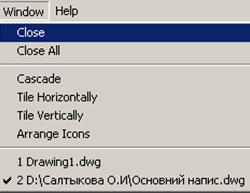
Рисунок 37– Меню Windows
|
|
|
|
|
Дата добавления: 2014-11-29; Просмотров: 380; Нарушение авторских прав?; Мы поможем в написании вашей работы!